如何关闭Win10黑鲨装机大师系统中隐藏的广告
为了体验到更多新功能,不少用户都将云骑士装机大师系统升级到了win10正式版。而一些用户在使用Win10过程中,发现该萝卜家园装机版系统其实隐藏了部分广告。那么,我们该怎么关闭其中隐藏的广告呢?下面,就随小编看看具体方法吧!
(一)关闭Win10大白菜系统下载开始菜单中隐藏的推送应用广告
1、在大家使用Win10笔记本系统下载开始菜单的时候,可能很多小伙伴们发现在开始菜单中经常会推送一些应用供我们下载,其实这就是隐藏的广告,那么我们需要首先在Win10云骑士系统下载桌面上击右键,在弹出的菜单中选择“个性化”选项。
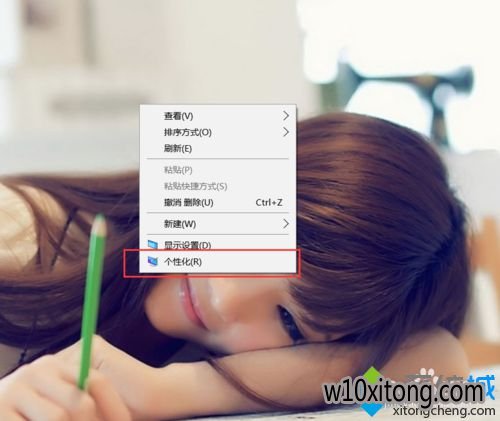
2、接下来,在打开的Win10番茄花园系统下载个性化设置页面中,点击选择左侧“开始”菜单选项,进入开始菜单设置页面。
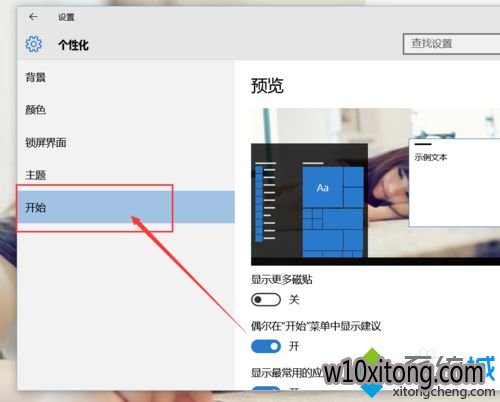
3、接下来,在打开的右侧目录中,我们会看到 u青菜系统下载会偶尔推送一些建议应用给我们,那么我们可以点击选择关闭该按钮开关。
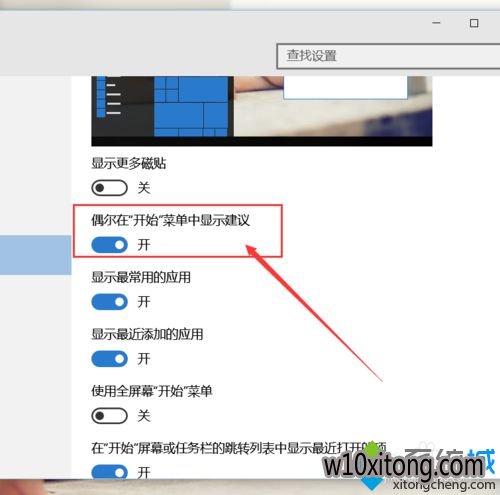
4、关闭该按钮开关之后,我们再次点击打开开始菜单之后就不会再看到有一些建议的应用供我们参考了,我们可以放心的继续使用黑鲨系统下载咯。
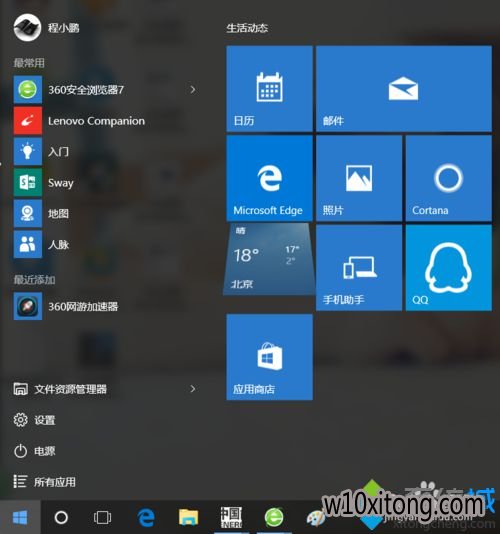
(二)关闭锁屏界面推广的广告信息
1、其实在我们使用Win10的时候,在中关村系统下载锁屏界面会展示一些花絮广告,点击Win10笔记本系统下载中的开始菜单,在开始页面中选择“设置”菜单选项。
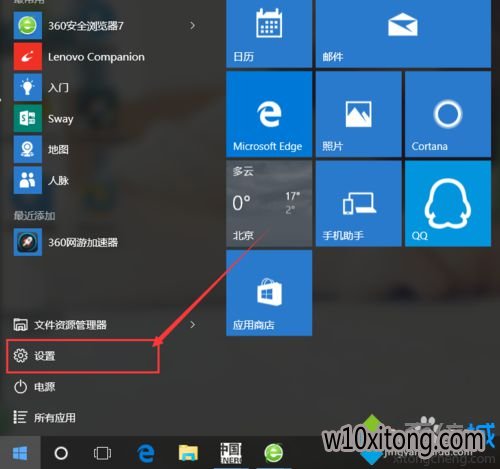
2、在打开的设置页面中,选择“个性化”菜单页面,在该页面中我们可以设置老毛桃系统下载主题以及其他设置项目。
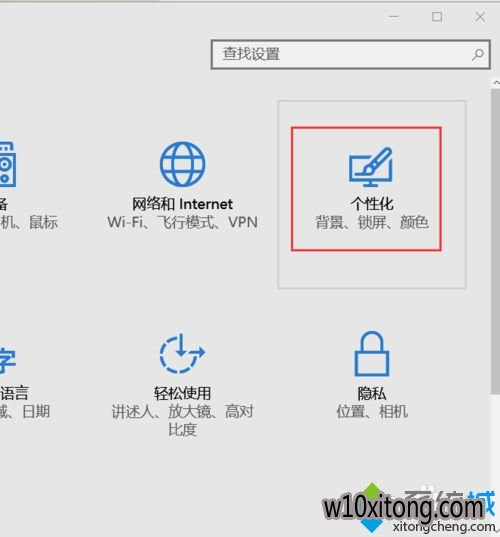
3、接下来,在打开的主题设置页面中点击选择“锁屏页面”选项,在该选项设置右侧页面中,找到如下的设置项目。
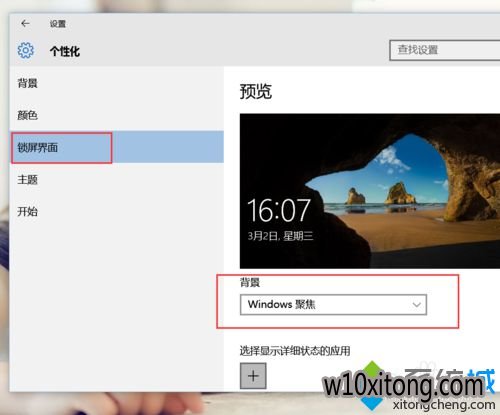
4、如果你使用的是“图片”作为锁屏界面,那么就可以看到如下设置项目。
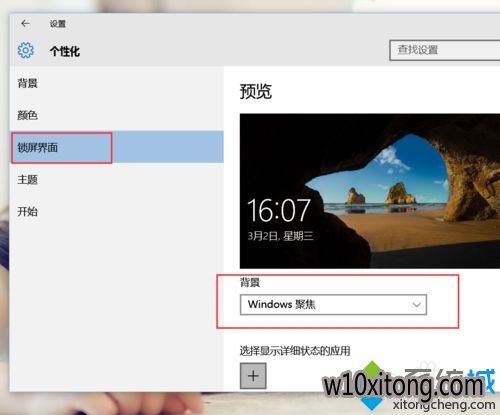
5、这里我们可以选择关闭“在锁屏界面上获取花絮、技巧及提示”的功能开关,同时完成对该设置菜单的保存。
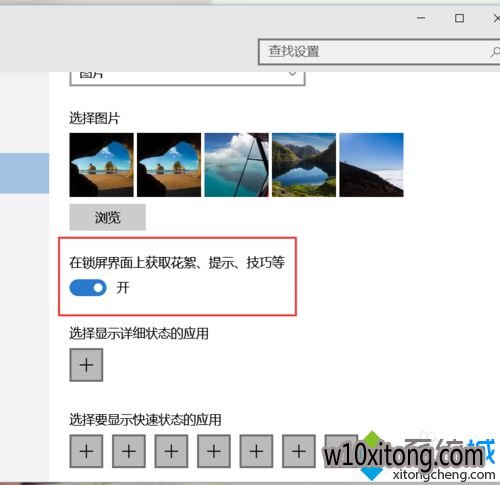
6、在平时使用Win10锁屏界面的时候,如果你不想避免被锁屏界面的广告所干扰,可以选择开启Windows聚焦功能,如果选择使用图片作为锁屏壁纸的话,那么千万要注意按照上面的设置步骤解除干扰哦。
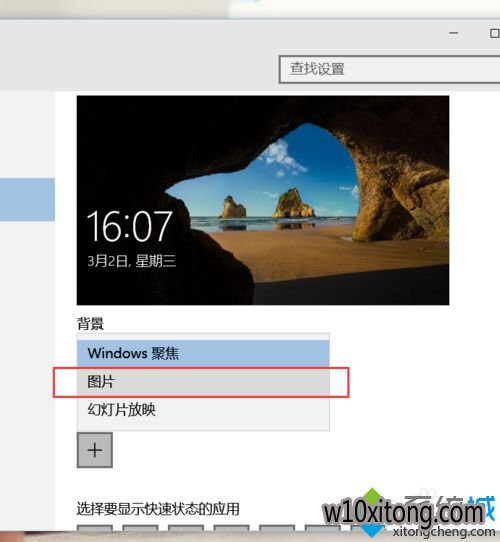
关闭Win10隐藏广告的方法就介绍到这里了。不希望在win10中看到过多广告的用户,赶紧按照小编的方法操作看看!更多关于win10的软件问题,请关注城:http://www.winxp8.com/
W10 64位系统排行
- 电脑公司Win10 64位 办公装机版 2020.08
- 系统之家Ghost_W10_64位_极速装机版_2016.07
- 雨林木风Ghost W10 64位 企业版 2016.07(免激活)
- 番茄花园Ghost Win10 x64位 办公装机版2018v04(完美激活)
- 深度技术Ghost Win10 X64位 通用专业版 V2019.02月(免激活)
- 新萝卜家园Ghost Win10 x64位 家庭专业版 V2020.09月(自动激活)
- 雨林木风Ghost Win10 x64 王牌装机版v2017年12月(无需激活)
- 雨林木风Windows10 老机装机版64位 2020.06
- 番茄花园Ghost Win10 (X64) 专用装机版v2016.10(免激活)
- 番茄花园Ghost Win10 x64位 精选专业版 v2019.06月(完美激活)
- 系统之家Ghost Win10 64位 电脑城专业版 v2020年05月(无需激活)
- 新萝卜家园Ghost Win10 64位 万能专业版 v202104(完美激活)
- 番茄花园 Ghost W10 X64 装机版 2016.06(免激活)
- 深度技术Ghost Win10 (64位) 好用专业版 2021v01(绝对激活)
- 番茄花园Ghost Win10 64位 万能装机版 2020.12
- 番茄花园Ghost W10 X64 稳定增强版 V2016.04
文章资讯排行
- 如何还原win10系统离线地图删除win10系统删除离线地图的技巧?
- 大神处理windows10系统彻底卸载易升软件的方法?
- 老友重装windows10Redstone4更新被没有限期推迟
- 笔者解决windows10系统程序耗费流量查看的问题?
- windows10小马系统硬盘安装win10旗舰版双系统教程
- win10小马系统下载插入耳机后会有电流声的原因和解决办法
- win1064位旗舰版iso纯净版下载
- 如何快速查找绿叶装机版Win10中共享的文件
- 完美纯净版Win10旗舰版系统桌面卡死的快速解决方法【组图】
- 小白装机版window7打印机spoolsv.exe应用程序错误怎么办
- 四种方法助你解决风林火山企业版Win10不显示输入法故障
- 黑云细说win10系统红心大战游戏在哪win10打开红心大战游戏的技巧?
- 电脑公司旗舰版Win10/Win8.1/Win10系统2月累计更新补丁下载
- 小猪企业版Win10系统下怎么以管理员权限进行疑难解答
- 萝卜家园下载提高Win10专业版性能最简单有效的技巧
- 萝卜花园旗舰版Win10系统下拷贝sql2008r2到U盘都会提示容量不足怎么
- 1新萝卜家园Ghost Win10 x64 稳定装机版V2017.12月(激活版)
- 2深度技术Ghost Win10 x64 稳定专业版 V2019年07月(永久激活)
- 3电脑公司 Ghost W10 64位 2015年12月 特别版
- 4电脑公司Win10 64位 办公装机版 2019.10
- 5技术员联盟Ghost Win10 x64位 游戏体验版V201804(免激活)
- 6雨林木风Ghost Win10 64位 极速装机版2017v06(自动激活)
- 7系统之家Win10 娱乐装机版 2019.11(64位)
- 8电脑公司 Ghost W10 x64 装机旗舰版 V2015.02
- 9番茄花园Ghost Win10 64位 电脑城装机版v201808(无需激活)
- 10番茄花园Win10 专业装机版 2020.08(64位)
